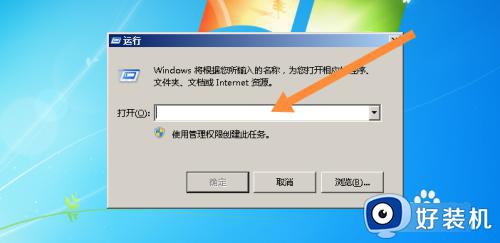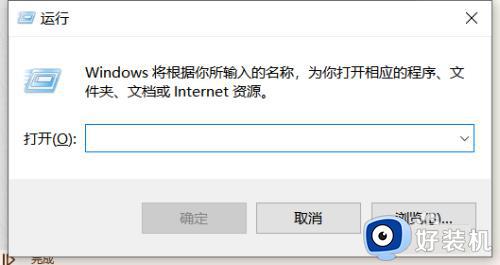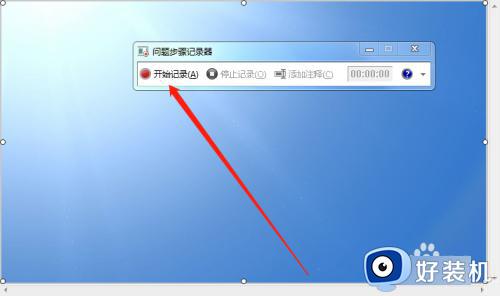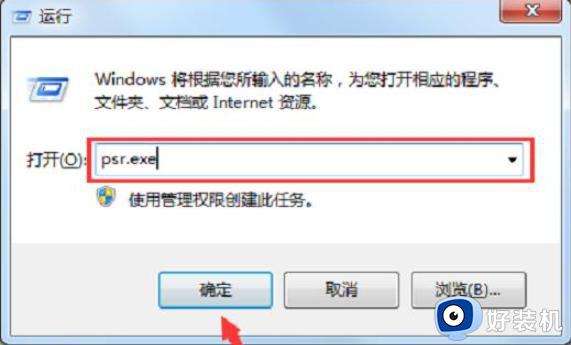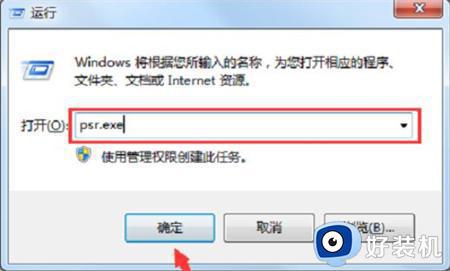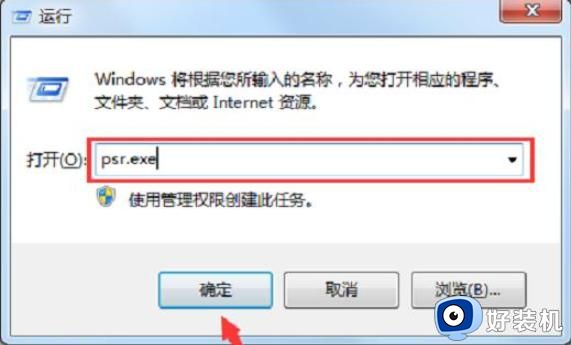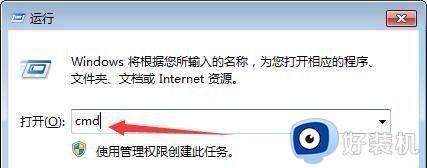win7自带录屏在哪里打开 win7的录屏功能在哪
时间:2024-02-18 09:29:22作者:zheng
我们在使用win7电脑的时候可以打开电脑自带的屏幕录制功能来快速录制电脑的画面,非常的方便,有些用户就想要打开win7电脑自带的连拍功能,但是却不知道win7的录屏功能在哪,今天小编就给大家带来win7自带录屏在哪里打开,如果你刚好遇到这个问题,跟着我的方法来操作吧。
推荐下载:win7系统32
方法如下:
1、同时按下win+R快捷键,打开运行对话框。如图:

2、在运行对话框中输入prs.exe,点击确定,进入问题步骤记录器。
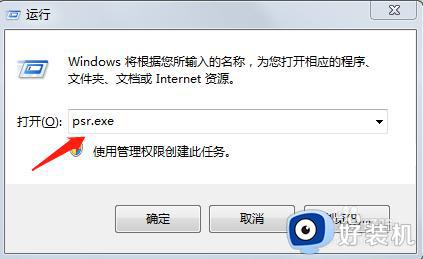

3、点击设置下拉菜单,点击设置,设置好输出位置,即文件存放位置。
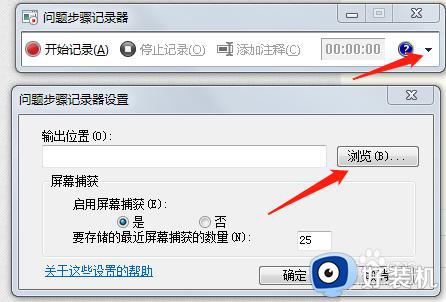
4、再点击开始记录,记录完成后点击停止记录。再到存放位置打开,文件是以网页的形式存放的,打开文件如图所示:
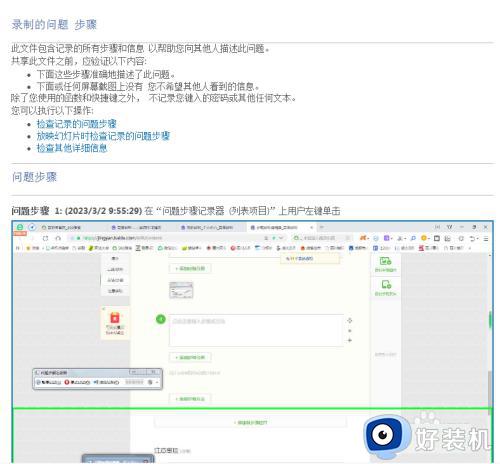
win7自带录屏在哪里打开就为大家介绍到这里了。若是你也遇到同样情况的话,不妨参考本教程操作看看!